はじめての方でも安心
オンライン授業のやり方を解説
「パソコンとか苦手だし…」
「何から用意すればいいの…?」
「アプリの設定とかムズかしそう…」

家庭教師のジャニアスでもオンライン授業を始めた方のほとんどがパソコン初心者の方。
設定や事前準備に不安を抱えられていた方もたくさんいらっしゃいました。
でも大丈夫!難しいことは一切ありません。
私たちが徹底サポートしますのでご安心ください。
このページではオンライン授業がはじめての方や、オンライン授業に不安をお抱えの方に向けて、必要な機材や進め方を簡単にまとめました。
わからないことがあれば、どうぞお気軽にお問い合わせくださいね。
- STEP① -
ネット環境や機材のご準備
オンライン授業で必要なものをまとめました。
スマホだけでも可能ですが、下記の機材があれば、よりわかりやすく集中してオンライン授業が受けられます。
Wi-Fi環境(インターネット環境)

スマホのデータ通信でもオンライン授業を受けることはできますが、ご契約プランの容量によっては容量オーバーになってしまう可能性もあります。
必ず、Wi-Fi環境をご用意ください。
パソコンまたはタブレット
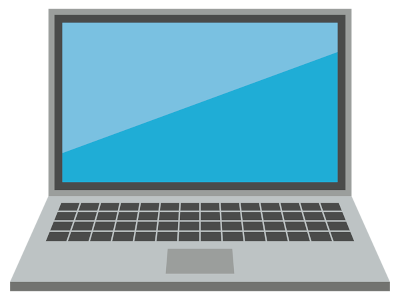
カメラ付きのパソコン又はタブレットをご用意ください。ノートパソコンならカメラ付きが多いですが、デスクトップパソコンだとカメラが付いていないモノが多いので、その場合はWEBカメラも必要になります。
スマホ

スマホは三者通話にして『手元カメラ』として使っていただくことを推奨しています。手元カメラには「書画カメラ」という専用機器もありますが値段が高いのでスマホを有効に活用しましょう。
スマホホルダー

スマホを手元カメラとして使う場合は、スマホを固定するスマホホルダーが必要です。スマホホルダーはアマゾンなどで1,000円程度で売っています。店舗によってはダイソーなどでも安く購入できます。
ヘッドセット

ヘッドセットとはマイク付きのヘッドホン。パソコンやダブレットのスピーカーよりも聞きやすく、授業に集中できるのでオススメです。値段はピンキリですが安いもので十分。家電量販店やアマゾンで1,500円くらいで売っています。
実際にはこんな感じ

\ ジャニアス推奨のおすすめセッティング /
- STEP② -
Zoomの接続テスト
ジャニアスのオンライン授業では、Zoomという無料のアプリを使います。
はじめてZoomを使う方には、ジャニアスのスタッフが実際に繋げてみるサポートも行っています。
① ZoomのURLをクリック
オンライン授業で使うパソコンorダブレットで受け取れるメールアドレスに、こちらで用意したZoomの参加URLを送ります。クリックしていただければZoomを開くことができます。
あらかじめZoomのアプリをインストールしていただければスムーズですが、わからない方はインストールしなくても大丈夫。はじめてZoomアプリを使う場合のみインストールの手順が表示されますので、画面の指示に従って簡単にインストールすることができます。
② 接続できているかを確認
お互いの顔がモニターに写っているか、お互いに音声が聞こえているかを確認します。モニターと音声がそれぞれ問題がなければOKです!
音声が聞こえない時の対処法
はじめてのZoomでは「音声が聞こえない」というトラブルが多いです。Zoom画面の左下にマイクのアイコンがあるかを確認してください。
マイクのアイコンに斜線がついていたらミュート状態なので音声は聞こえません。マイクのアイコンをクリックしてミュートを解除してください。
マイクのアイコンがない場合も音声が聞こえない状態です。左下の「オーディオに参加」のボタンをクリックして「コンピュータオーディオに参加する」をクリックしてください。
マイク付きのヘッドセットを使用する場合は、音声やマイクをヘッドセットで使用するように設定する必要があります。左下の「オーディオに参加」をクリックした際に、お使いヘッドセットのメーカや型番が表示されるので、そこをクリックして許可してください。
しっかりサポートいたします!

\ ていねいにサポートしますのでご安心ください /
- STEP③ -
オンライン授業スタート
いよいよオンライン授業のスタートです。
初回の授業では、実際の先生との無料体験ができるので、オンラインに特化したスゴ腕先生の質の高い授業を実感してください!
お約束した日時に担当の先生からZoomのURLがメールに届きますので、クリックしてZoomを開いてください。
指導中はお互いの顔だけを映し出すのではなく、テキストやプリント、ノートなどを画面共有しながら指導します。
生徒さんはまるで先生がその場にいるかのようにリアルタイムで授業内容を追うことができますので、対面授業と同じクオリティが実現できます!
\ オンライン家庭教師の指導中のシーン /
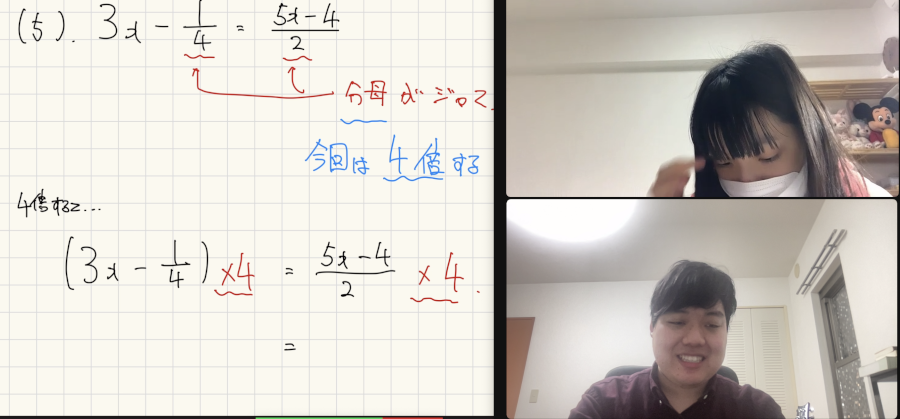
※指導中のシーンは生徒さんと保護者様の許可を頂いて掲載しています。
また、生徒さんが使うテキストやプリントは、データ化されたものが先生の手元にもあるので、ペンタブなどで直接書き込んだり、画面共有の際にその個所をチェックしながら指導することができます。
解説で使ったノートなどは、指導後にデータ化して生徒さんに送りますので、生徒さんはいつでもノートを見直すことができ、授業で習った内容を定着させることができます。
\ たとえばこんな感じで /
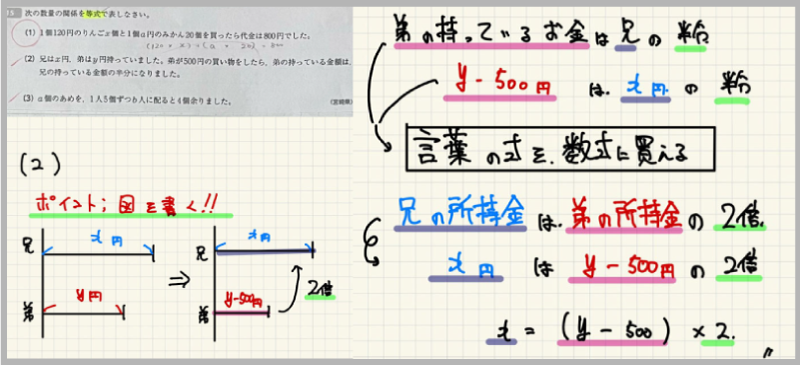
「思っていたよりわかりやすかった!」
「オンライン授業のイメージが変わった!」
そんなお声もたくさんいただきます。
オンライン授業に不安をお抱えの方も、ぜひ!ジャニアスのオンライン家庭教師をお試しください!

ジャニアス代表の神田です。
このページでは「オンライン指導の進め方」について説明させていただきました。
私たちジャニアスがオンライン授業を取り入れたのは、コロナ禍が始まった2020年の春からです。
当時の私たちには「固定観念」がありました。オンラインなんかで教えるよりも、直接生徒さんと向き合える対面授業のほうが絶対に成績が上がりやすい、という固定観念です。
コロナ禍が始まった当時は、安全面の観点からやむを得ずオンライン授業を推奨していましたが、生徒さんや先生たちからのヒアリングを繰り返す中で、オンライン授業だからこそできるメリットが再認識されました。
オンライン授業には、お住いの地域に関係なく質の高い先生の授業を受けられるというメリットがありますし、デジタルツールを活用することで、より視覚的・聴覚的にわかりやすい授業を提供することが可能になりました。
私たちは、この新たな教育スタイルをさらに進化させるべく、日々改善を重ねています。これからも生徒さんにとって最適な学びの環境を提供するため、オンライン授業の質を高める努力と工夫を続けてまいります。
▼ よく見られているページ ▼

家庭教師のジャニアスでは下記の地域にお住いの方に家庭教師を紹介しております。下記に含まれていない地域にお住まいのご家庭でも、家庭教師を紹介できる場合もございますので、お気軽にお問い合わせください。















































